balenaEtcher wyróżnia się jako jedno z najpopularniejszych i niezawodnych narzędzi do tworzenia rozruchowych dysków USB, co czyni go niezbędnym narzędziem dla użytkowników na różnych platformach.
Kluczowe cechy balenaEtcher:
- Przyjazny dla użytkownika interfejs: Narzędzie charakteryzuje się przejrzystym i intuicyjnym interfejsem użytkownika, dzięki czemu jest dostępne dla użytkowników na wszystkich poziomach umiejętności, od początkujących po zaawansowanych.
- Flash z pliku: balenaEtcher umożliwia użytkownikom flashowanie plików obrazów, takich jak .iso, .img i formaty skompresowane, zapewniając elastyczność i wygodę.
- Bezpieczeństwo wyboru napędu: Narzędzie automatycznie sprawdza wybór dysku, aby zapobiec potencjalnej utracie danych, upewniając się, że użytkownicy za każdym razem flashują właściwy dysk.
- Otwarte źródło: balenaEtcher jest oprogramowaniem typu open source i zachęca do wkładu społeczności oraz przejrzystości, wspierając ciągłe doskonalenie i zaufanie.
Teraz, gdy omówiliśmy kluczowe funkcje dla nowych użytkowników balenaEtcher, pokażmy, jak zainstalować to niezbędne oprogramowanie do tworzenia USB w Fedorze Linux.
Zainstaluj balenaEtcher poprzez pobieranie RPM
Zaktualizuj Fedorę przed instalacją balenaEtcher
Przed zainstalowaniem balenaEtcher musisz zaktualizować swój system Fedora. Ten krok zapewnia aktualność wszystkich istniejących pakietów, co zmniejsza ryzyko konfliktów podczas procesu instalacji.
Wykonaj następujące polecenie, aby zaktualizować system:
sudo dnf upgrade --refreshTo polecenie odświeża bazę danych pakietów systemu i aktualizuje wszystkie pakiety do najnowszych wersji.
Pobierz plik RPM balenaEtcher
Ponieważ repozytoria APT i RPM balenaEtcher nie są aktywnie utrzymywane, dla każdej aktualizacji konieczna jest ręczna instalacja. Rozpocznij od pobrania pakietu RPM dla balenaEtcher, który zawiera pliki niezbędne do instalacji.
Nawigować do Oficjalna strona tagów wydania balenaEtcher w serwisie GitHub aby znaleźć najnowszą wersję. Następujące polecenie pobierze najnowszy plik RPM balenaEtcher:
wget https://github.com/balena-io/etcher/releases/download/v1.18.13/balena-etcher-1.18.13x.86_64.rpmNiezbędne jest sprawdzenie, czy pobierasz najnowszą wersję, podobnie jak regularne sprawdzanie strony wydania BalenaEtcher. Ten krok gwarantuje zainstalowanie najnowszej wersji balenaEtcher, w tym najnowszych funkcji i aktualizacji zabezpieczeń.
Zainstaluj balenaEtcher za pomocą polecenia DNF
Po pobraniu pliku RPM możesz zainstalować balenaEtcher w swoim systemie Fedora. Ten krok obejmuje wykonanie polecenia w terminalu, które instruuje menedżera pakietów (DNF) Fedory, aby zainstalował oprogramowanie.
Aby rozpocząć instalację, użyj następującego polecenia:
sudo dnf install balena-etcher-1.18.13.x86_64.rpmNotatka: Jeśli pobrałeś inną wersję pliku RPM, zmień numer wersji na „1.18.13”. Należy pamiętać, że wersja wymieniona w powyższym poleceniu jest jedynie przykładem i może szybko stać się nieaktualna, ponieważ balenaEtcher często aktualizuje się do nowych stabilnych wydań.
Alternatywnie możesz użyć bardziej ogólnego polecenia, które nie wymaga określania dokładnej wersji pliku RPM. Takie podejście jest korzystne, jeśli masz pewność, że pobrany plik jest jedyny balena-etcher-* RPM w katalogu.
Wykonaj następujące polecenie:
sudo dnf install balena-etcher-*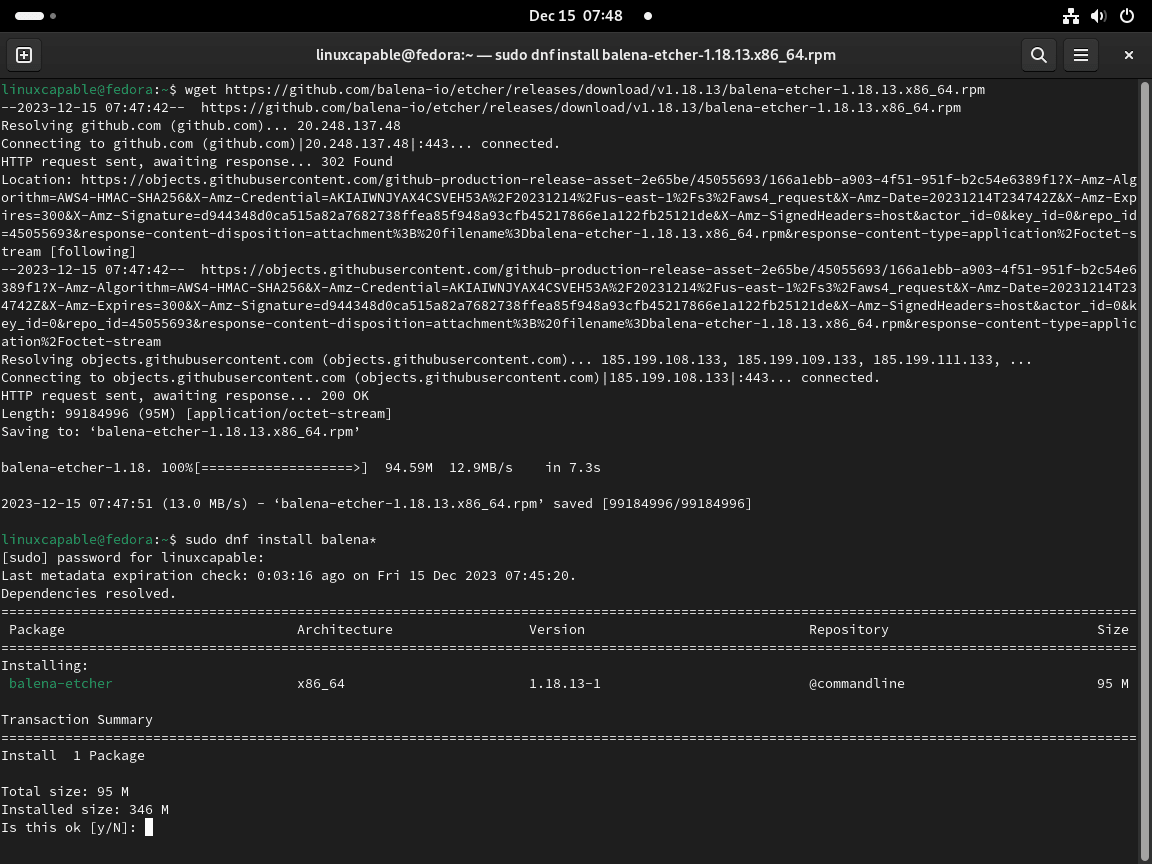
Uruchamianie balenyEtcher
Polecenie CLI umożliwiające uruchomienie balenaEtcher
Aby otworzyć balenaEtcher, wpisz w terminalu następującą komendę:
balena-etcherMetoda GUI do uruchomienia balenaEtcher
Dla użytkowników, którym bardziej odpowiada interfejs graficzny, balenaEtcher można również uruchomić za pomocą GUI Fedory. Metoda ta polega na poruszaniu się po menu aplikacji systemu.
Oto kroki, które należy wykonać:
- Kliknij „Aktywności” w lewym górnym rogu ekranu.
- Wybierz „Pokaż aplikacje”, aby wyświetlić wszystkie zainstalowane aplikacje.
- Przewiń aplikacje lub użyj funkcji wyszukiwania, aby znaleźć „balenaEtcher”.
- Kliknij ikonę balenaEtcher, aby uruchomić aplikację.
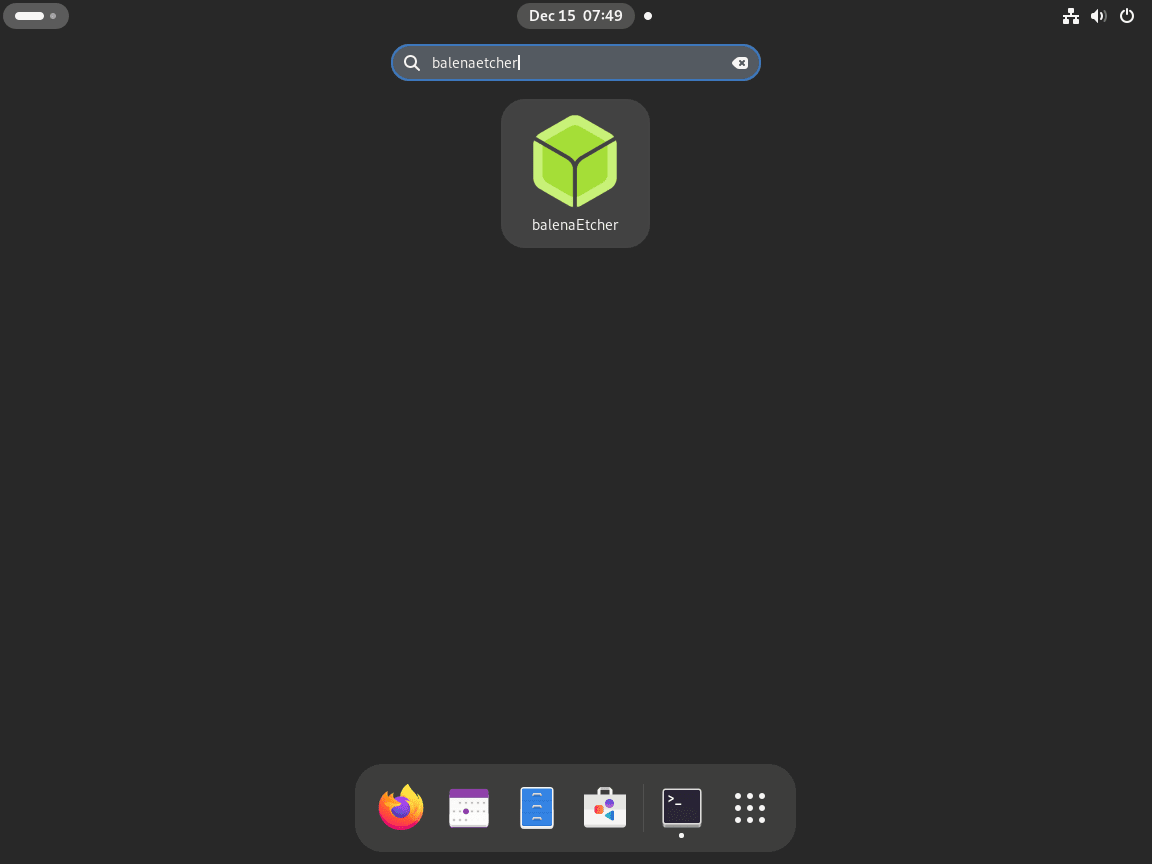
Wskazówki dla początkujących z balenąEtcher
Teraz, gdy zainstalowałeś balenaEtcher w Fedorze, czas zapoznać się z kilkoma kluczowymi wskazówkami, aby w pełni wykorzystać to potężne narzędzie.
Zrozumienie interfejsu balenaEtcher
- Zapoznaj się z interfejsem użytkownika: Interfejs użytkownika BalenaEtcher jest prosty. Poświęć kilka minut na nawigację, aby zrozumieć układ.
- Znajdź kluczowe funkcje: Zidentyfikuj główne funkcje, takie jak „Wybierz obraz”, „Wybierz dysk” i „Flash!”. Wiedza o tym, gdzie się one znajdują, usprawni Twój przepływ pracy.
Efektywna selekcja i weryfikacja obrazu
- Wybór odpowiedniego obrazu: Upewnij się, że wybrałeś właściwy plik obrazu (np. ISO lub IMG) dla swojego zadania. BalenaEtcher obsługuje różne formaty, jednak kluczowy jest właściwy wybór.
- Sprawdź integralność obrazu: Przed flashowaniem sprawdź integralność pliku obrazu, sprawdzając jego sumę kontrolną względem źródła.
Wybór napędu i bezpieczeństwo
- Ostrożny wybór napędu: Wybierając dysk do flashowania, sprawdź dwukrotnie, aby uniknąć wybrania niewłaściwego dysku. Zapobiega to przypadkowej utracie danych.
- Korzystanie z bezpiecznego pisania: BalenaEtcher automatycznie sprawdza proces zapisu, aby zapewnić integralność dysku startowego.
Dostosowywanie ustawień w celu zwiększenia komfortu
- Dostęp do ustawień: Przeglądaj menu ustawień, aby dostosować swoje wrażenia. Możesz znaleźć opcje takie jak raportowanie błędów i automatyczne odmontowywanie.
- Ustawianie preferencji: Dostosuj ustawienia, takie jak powiadomienia o pomyślnej weryfikacji lub automatyczne odmontowywanie po flashowaniu, w oparciu o swoje preferencje i przepływ pracy.
Korzystanie z zaawansowanych funkcji
- Funkcja wielokrotnego zapisu: Dla zaawansowanych użytkowników balenaEtcher oferuje funkcję wielokrotnego zapisu. Pozwala to na jednoczesne flashowanie wielu dysków, oszczędzając czas.
- Poznaj funkcje profesjonalne: Jeśli Twoje zadania są bardziej złożone, rozważ skorzystanie z balenaEtcher Pro, który oferuje dodatkowe możliwości dostosowane do zastosowań profesjonalnych.
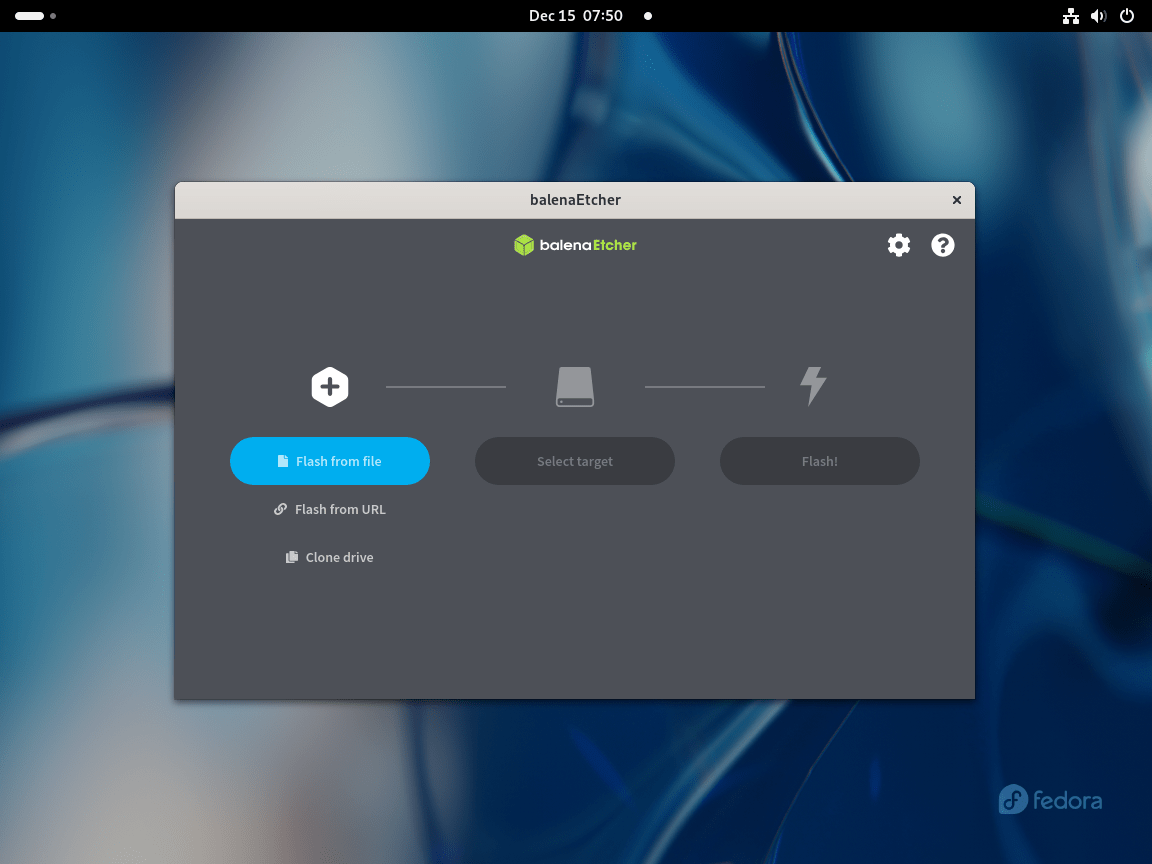
Zarządzanie BalenąEtcher
Zaktualizuj balenęEtcher
Biorąc pod uwagę obecną konfigurację, aktualizacja balenaEtcher wymaga ręcznego podejścia. Aby mieć pewność, że używasz najnowszej wersji, okresowo powtarzaj kroki pobierania i instalacji.
Usuń balenęEtcher
Proces jest prosty, jeśli chcesz usunąć balenaEtcher ze swojego systemu Fedora. Wykonaj poniższe polecenie w swoim terminalu:
sudo dnf remove balena-etcherTo skutecznie odinstaluje balenaEtcher z twojego systemu.
Wniosek
To kończy nasz przewodnik na temat instalacji i rozpoczynania pracy z balenaEtcher w Fedorze Linux. Omówiliśmy wszystkie najważniejsze kwestie, od aktualizacji systemu i pobrania odpowiednich plików po płynne uruchamianie i korzystanie z oprogramowania. Pamiętaj, że niezależnie od tego, czy tworzysz rozruchowe dyski USB, czy eksplorujesz zaawansowane funkcje, przyjazny dla użytkownika interfejs balenaEtcher sprawia, że proces ten jest dziecinnie prosty. Nie zapomnij dokładnie sprawdzić wybranych dysków i plików obrazów, aby zapewnić bezpieczeństwo danych.
Przydatne linki
Oto kilka cennych linków związanych z używaniem Etchera:
- Repozytorium Etchera na GitHubie: Odwiedź oficjalne repozytorium Etcher GitHub, aby uzyskać dostęp do kodu źródłowego, zgłosić problemy i przyczynić się do rozwoju.
- Wydania Etchera: Sprawdź najnowsze wydania programu Etcher, aby pobrać najnowsze wersje i zapoznać się z informacjami o wydaniu.
- Oficjalna strona internetowa Etchera: Odwiedź oficjalną witrynę Etcher, aby zapoznać się z przeglądem funkcji, najnowszymi wiadomościami i opcjami pobierania.
- Dokumentacja Baleny: Uzyskaj dostęp do szczegółowej dokumentacji Baleny, w tym przewodników i samouczków dotyczących korzystania z Etchera i innych produktów Balena.
- Forum Baleny: Dołącz do forów społeczności Balena, aby omawiać problemy, dzielić się rozwiązaniami i uzyskiwać wsparcie od innych użytkowników.

